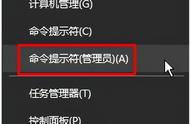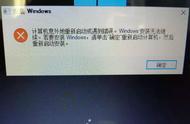2、在 PowerShell 中,键入以下命令,然后执行它:Repair-WindowsImage -Online –RestoreHealth。
3、等待该过程完成。
4、重新启动您的电脑。
五、使用命令提示符阻止Windows 11文件资源管理器崩溃
1、单击开始按钮,键入命令提示符,然后右键单击它并选择以管理员身份运行。

2、在弹出的窗口中,输入以下命令,然后回车:sfc /scannow

3、等待该过程完成。
4、重新启动您的电脑。
5、此命令也称为系统文件检查器,允许您扫描和恢复 Windows 系统文件中的损坏。因此,如果您的 Windows 11 文件资源管理器崩溃,它肯定会有所帮助。
六、清除缓存
1、单击“开始”按钮,键入“控制面板”,然后单击它。

2、在右上角的搜索栏中,键入文件资源管理器选项并打开它。